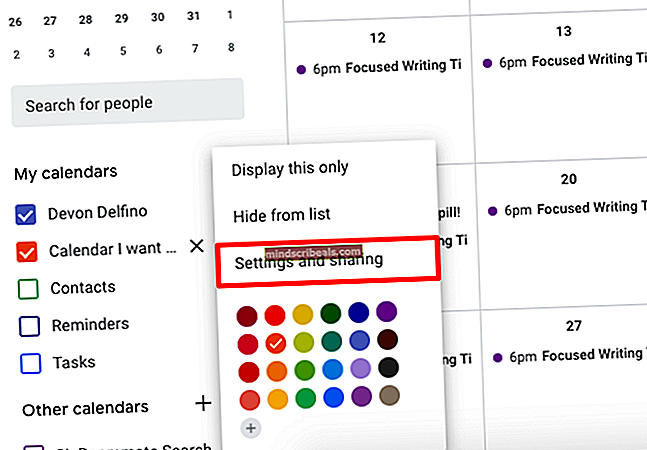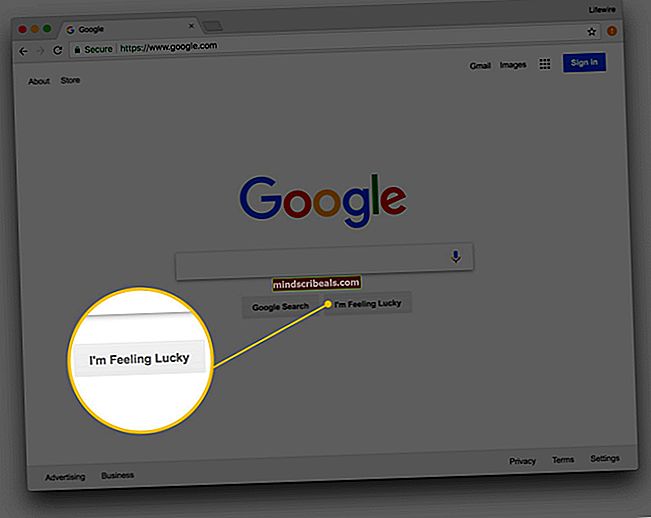Kako ukoreniniti Moto G6 z TWRP in Magisk Beta
Motorola Moto G6 je najnovejša proračunska naprava v njihovi najbolj prodajani zasedbi serije G. Odlikuje jo Android Oreo, Qualcomm SDM45 Snapdragon (osmerojedrni 1,8 GHz Cortex-A53) in grafični procesor Adreno 506. Za svojo ceno je zelo lepa naprava, zdaj pa jo lahko popolnoma izkoristimo s pomočjo TWRP in Magisk!
Vendar je to ne enostaven koreninski postopek. Ta priročnik vključuje več stvari za utripanje in ukaze ADB za zagon. Pred nadaljevanjem ustvarite varnostno kopijo naprave, ne samo, če gre kaj narobe, ampak tudi zato, ker del tega vodnika vključuje ponastavitev vašega Moto G6 na tovarniške nastavitve.
Zahteve:
- Magisk Beta
- MotoG6-ali-TWRP.img
- XT1925-2 - XT1925-2_no-verity-boot.img (urejanje zalog)
- XT1925-4 - XT1925-4_no-verity-boot.img (urejanje zalog)
- XT1925-5 - XT1925-5_no-verity-boot.img (urejanje zalog)
- XT1925-6 - XT1925-6_no-verity-boot.img (urejanje zalog) in MotoG6-ali-boot.img (jedro in dtb, zgrajen iz vira OPS27.104-15-10)
- Onemogoči prisilno šifriranje za ALI Oreo
Opombe za XT1925-6: Za prenos sta na voljo dve zagonski sliki, ena je urejena in ena vgrajena. V “MotoG6-ali-boot.img” so jedra in blobs naprave obnovljeni iz vira(OPS27.104-15-10) z odstranjeno resničnostjo (in tudi blobi naprav, uporabljeni v TWRP, so bili obnovljeni, da so povlekli zunanjo kartico SD).
To pristanišče TWRP ima nekaj težav in je zato poskusno. Ne bo vam omogočalo neposrednega premikanja datotek na kartico SD, lahko pa jih kopirate, namesto da jih premaknete. TWRP postavi notranji pomnilnik na / SDCard, zunanji pomnilnik pa na / External_SD.
Opozorilo: Če boste nadaljevali s tem vodnikom, boste izbrisali uporabniške podatke in ustvarili varnostne kopije vseh svojih podatkov! Tudi, ko prebrskate zagonski nalagalnik, se prikaže sporočilo »(zagonski nalagalnik) Slika ni podpisana ali poškodovana«. To je povsem normalno, ker slike ni podpisala Motorola.
Kako ukoreniniti Moto G6
Prenesite sliko TWRP od zgoraj tega vodnika v mapo ADB / Fastboot v računalniku.
Omogočite odpravljanje napak USB na vašem Moto G6. Pojdite v Nastavitve> Vizitka> 7-krat tapnite Številka gradnje, dokler se ne aktivira način za razvijalce, nato pojdite v Možnosti za razvijalce in omogočite »Razhroščevanje USB«.
Znova zaženite zagonski nalagalnik. To lahko storite tako, da vklopite napravo in hkrati držite gumba za vklop in oba gumba za glasnost.
Ko se naprava znova zažene v zagonski nalagalnik, vtipkajte iz računalnika, ko je telefon povezan prek USB-ja.
hitri zagon MotoG6-ali-TWRP.img
Ko se TWRP zažene iz računalnika (morda bo trajalo nekaj zagona, ker poskuša dešifrirati vaše uporabniške podatke, vendar ne bo uspel in bo morda zahteval geslo. Samo kliknite Prekliči):
adb pull /dev/block/platform/soc/7824900.sdhci/by-name/boot stockboot.img adb pull /dev/block/platform/soc/7824900.sdhci/by-name/recovery stockrecovery.img
S tem boste ustvarili varnostno kopijo slik za zagon in obnovitev zalog, če jih želite pozneje vrniti v zaloge.
Znova zaženite zagonski nalagalnik, tako da iz računalnika vnesete naslednje:
adb znova zaženi
Iz razdelka za prenose v tem priročniku prenesite sliko no-verity-boot posebej za svojo napravo in jo postavite v mapo ADB.
Zaženite naslednji ukaz iz računalnika, da namestite zagonsko sliko v svojo napravo.
hitri zagon flash .img
Zaženite naslednji ukaz iz računalnika, da namestite sliko TWRP v svojo napravo.
fastboot flash recovery MotoG6-ali-TWRP.img
S tipkama za glasnost na napravi izberite zagon do obnovitve, nato pritisnite gumb za vklop in TWRP se bo zagnal. Zahteval bi geslo za dešifriranje, izberite Prekliči.
Ta korak bo obrisal vaše podatke na telefonu. PREPREČITE, DA IMATE VARNOSTNO OPREMO.
Povlecite, da omogočite sistem za ponovno namestitev (r / w). Nato kliknite gumb »Wipe« v TWRP in potisnite »Swipe to Factory Reset«. V tem koraku bi morali biti formatirani podatki, kot so bili šifrirani (odstranjevanje notranjega pomnilnika), če pa tega ni in podatkov v TWRP še vedno ni mogoče namestiti, lahko uporabite gumb »Oblikuj podatke« nad potegom za tovarniške ponastavitve. odstranite VSE tudi iz notranje kartice sdcard (pomnilnika).
S tem korakom boste odstranili prisilno šifriranje ob prvem zagonu (po zagonu se lahko še vedno odločite za šifriranje - telefon privzeto reče, da je šifriran, vsaj v sistemu retus, na zavihku za varnost v nastavitvah, vendar ni in možnost šifriranja še vedno obstaja v tem meniju. Upoštevajte, da bo zaradi ročnega ponovnega šifriranja podatki znova neberljivi v TWRP)
Ta korak lahko naredite ročno ali z zadrgo. Priložili smo spremenjen zip za potiskanje nove datoteke fstab.qcom med nameščanjem particije ponudnika namesto nas, da jo bomo uporabili. Če vas trenutno skrbi, da bi se vrnili na zaloge, varnostno kopirajte tovarniški fstab.qcom z naslednjo kodo. Prepričajte se, da ste za to namestili prodajalca v TWRP
adb pull /vendor/etc/fstab.qcom factory-fstab.qcom
Z dna te objave prenesite zadrgo za onemogočanje resničnosti in jo potisnite v telefon. Primer uporablja imenik / tmp.
V računalnik v mapo adb / fastboot v ukazno vrstico / terminal vnesite naslednje:
adb push Force_Encryption_Disabler_For_ALI_Oreo_v2.zip / tmp
Z uporabo namestitve z bliskavico stisnite zadrgo, ki ste jo pravkar potisnili, izberite shrambo, kamor ste potisnili zip, in jo namestite. Če je ne vidite, se prepričajte, da ste pravilno sledili prejšnjim ukazom. Lahko ga preverimo z ročnim nameščanjem prodajalca, če ni nameščen, in z naslednjim ukazom ter preverimo vrstico, na kateri je v montažah / podatkih zapisano »šifriranje« namesto »forceencrypted«:
adb lupina "cat /vendor/etc/fstab.qcom"
/ dev / block / bootdevice / by-name / userdata / data f2fs rw, zavrzi, nosuid, nodev, noatime, nodiratime, nobarri er, inline_xattr, inline_data wait, check, formattable, encryptable = / dev / block / bootdevice / by- ime / metapodatki
Upoštevajte, kje piše »šifrirano«. To pomeni, da imamo zdaj možnost, da to storimo, namesto da bi bili prisiljeni. Če iz kakršnega koli razloga še vedno piše »forceencrypted«, ročno namestite prodajalca in poskusite znova.
Da bi bili varni, znova zaženite nazaj v TWRP, da se prepričate, da vse vidi pravilno nameščeno podatkovno particijo, in znova povlecite, da se sistem lahko ponovno namesti (r / w).
Prenesite Magisk Beta in jo položite v mapo ADB, nato pa zaženite naslednji ukaz, da potisnete zagonsko sliko v svojo napravo
adb push Magisk-vxxx.zip / tmp
Magisk-vxxx.zip zamenjajte s katero koli najnovejšo različico Magisk Beta.
Datoteko Magisk .zip iz menija TWRP preklopite z gumba Namesti v glavnem meniju TWRP in se pomaknite do mape / tmp (ali kamor koli ste jo pritisnili), da jo izberete in namestite. Magisk bi moral pokazati uspeh. Znova zaženite napravo
V zgornjem kotu naprave bo nekaj sekund pisalo N / A. To je normalno, saj zagonska slika ni podpisana in zato namesto tega prikazuje N / A. Morda se zdi, da se ta zaslon zažene, samo spustite ga in moral bi zagnati zagonski zaslon Motorole, napravo pa lahko nastavite kot nov telefon.
Preverite, ali je Magisk Manager nameščen in ali korenska funkcija deluje.
Naslednje so na voljo samo za varnostno kopiranje, če ste pozabili varnostno kopirati. Ko jih slike povlečete iz telefona, so polne velikosti particije in ne dejanske velikosti.
XT1925-6 (OPS27.104-15-10) Tovarniško izvlečene datoteke
Te datoteke vas bodo vrnile na zalogo, kar zadeva ta priročnik. Ne pozabite pa, da bo prikazan ‘slab ključ’, ko ga je potegnila naprava, namesto da bi ga priskrbela Motorola.
- Tovarniška zagonska slika - XT1925-6_factory-boot.img
- Slika za tovarniško obnovitev - XT1925-6_factory-recovery.img
- Tovarniška datoteka fstab.qcom - factory-fstab.qcom - To datoteko lahko potisnete v / vendor / etc /, da se po potrebi vrnete na particijo prodajalca zalog. Tovarniške zagonske slike bodo verjetno imele težavo pri zagonu, ne da bi bil prodajalec popolnoma na zalogi.